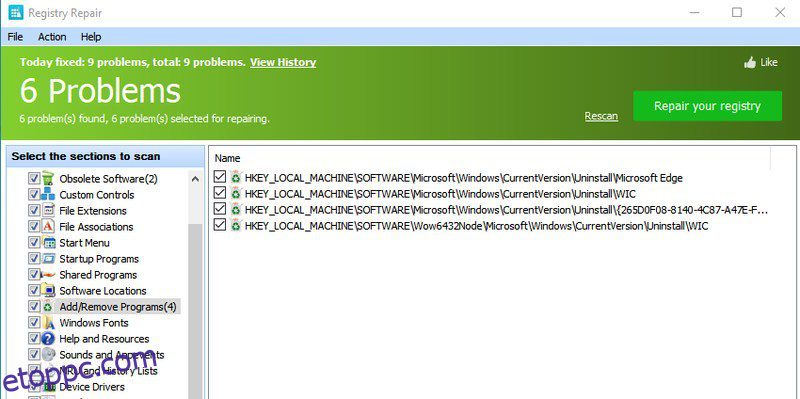A rendszerleíró adatbázis tisztító szoftvernek kötelező eszköznek kell lennie a számítógép tisztító arzenáljában. Ezáltal a számítógép zökkenőmentesen és hibamentesen fog működni.
Sajnos sokan nem tartják fontosnak a rendszerleíró adatbázis tisztítószereket a számítógépek tisztításához. Leginkább azért, mert nem mutatnak azonnali növekedést a PC teljesítményében. Ezenkívül néhányan félnek is használni őket, mivel a rendszerleíró adatbázis olyan érzékeny összetevője a Windowsnak, amely teljesen összetörheti a Windows rendszert.
Valójában a rendszerleíró adatbázis tisztítószerek szükségesek a számítógép zökkenőmentes működéséhez. A tiszta rendszerleíró adatbázis jobb teljesítményt és hibamentes munkát biztosít.
Ma elmondom Önnek a rendszerleíró adatbázis tisztító szoftverek fontosságát a számítógép takarítási rutinjában, és bemutatok néhány jó hírű rendszerleíró adatbázis tisztítót a megfelelő kiválasztásához.
Tartalomjegyzék
Érdemes-e használni a rendszerleíró adatbázis tisztítószereket?
A rendszerleíró adatbázis tisztítószerek határozottan nem egy ezüstgolyó, amint azt sok árnyas marketing terv elhitette Önnel. Nem fogja varázsütésre növelni a Windows teljesítményét, és nem oldja meg automatikusan a problémákat.
A Windows a rendszerleíró adatbázis segítségével rögzíti a programok beállításait, preferenciáit, valamint azt, hogy hogyan kommunikálnak a számítógéppel. Ez azt jelenti, hogy minden alkalommal, amikor új alkalmazást telepít; több bejegyzés kerül a Windows rendszerleíró adatbázisába. Sajnos, amikor eltávolít egy alkalmazást, a rendszerleíró adatbázis bejegyzései nem törlődnek (a legtöbb esetben).
Ezért az alkalmazások telepítésének és eltávolításának alapvető folyamata elkezdi felfújni a rendszerleíró adatbázist. Ez végül hibákhoz vezet, amikor az elavult bejegyzések zavarják a számítógép normál működését.
Ez kis mértékben befolyásolhatja a számítógép teljesítményét is, mivel a Windowsnak minden alkalmazás feldolgozásához át kell mennie a felduzzasztott rendszerleíró adatbázison. A teljesítményre gyakorolt hatás is súlyos lehet, ha a rendszerleíró adatbázist túl sokáig nem törli.
Az alábbiakban elmondom a rendszerleíró adatbázis-tisztítók használatának előnyeit és hátrányait, így képet kaphat a rendszerleíró adatbázis-tisztítók használatáról.
A nyilvántartó tisztítók előnyei
- Törölni fogják az elavult bejegyzéseket, és esetleg eltávolítják az Ön által látott véletlenszerű hibákat.
- A tiszta rendszerleíró adatbázisban a Windows könnyebben kereshet, ami kis mértékben növelheti a Windows teljesítményét.
- Kiküszöbölhetik az alkalmazások által a számítógépen végrehajtott látható változtatásokat, például a helyi menü bejegyzéseit.
- Távolítsa el a rosszindulatú programok által elkövetett hamis bejegyzéseket. Szükséges a rendszerleíró adatbázis tisztító futtatása, ha eltávolította a rosszindulatú programokat a számítógépéről, vagy a víruskereső alkalmazás csaló programokat észlel.
A rendszerleíró adatbázis tisztító használatának hátrányai
Valójában nincs hátránya a rendszerleíró adatbázis tisztító használatának, mert a tiszta rendszerleíró adatbázis mindig jobb, mint egy dagadt. Bár a rendszerleíró adatbázis tisztításának folyamata rosszul sülhet el, ha nem végzik el megfelelően.
A rendszerleíró adatbázis-tisztítók számítógépes tárhelyet és saját online adatbázisukat használják az adatok összehasonlítására, hogy biztosítsák a már nem használt bejegyzések törlését. Ezek azonban nem tökéletesek, és esetleg törölhetik a Windows vagy egy program futtatásához szükséges bejegyzéseket, ami az ablakok vagy programok meghibásodásához vezethet.
Szerencsére ez könnyen megoldható, ha biztonsági másolatot készít a rendszerleíró adatbázisról a tisztító futtatása előtt, így visszaállíthatja azt, ha a rendszerleíró adatbázis tisztító valami fontosat töröl. Valójában a legtöbb rendszerleíró adatbázis-tisztítóhoz saját rendszerleíró adatbázis-mentési eszköz is tartozik, amellyel biztonsági másolatot készíthet a rendszerleíró adatbázisról a vizsgálat előtt.
Ha a kiválasztott rendszerleíró adatbázis tisztító nem rendelkezik ezzel a funkcióval, vagy nem szeretné használni, letölthet egy ingyenes rendszerleíró adatbázis biztonsági mentési eszközt is, mint pl. Regbak.
Csak győződjön meg arról, hogy a rendszerleíró adatbázis biztonsági másolata készült-e, mielőtt rendszerleíró adatbázis-tisztítót használna, és nem okozhat gondot a rendszerleíró adatbázis tisztító használata. Személyes tapasztalataim szerint a rendszerleíró adatbázist soha egyetlen alkalommal sem kellett visszaállítanom a rendszerleíró adatbázis-tisztítók használata során. Biztos vagyok benne, hogy te is jól leszel, amíg van egy tartalék, amelyre támaszkodhatsz.
Az alábbiakban felsorolunk néhány jó rendszerleíró adatbázis-tisztítót, amelyekben megbízhat, hogy minimális hibalehetőség mellett tisztítsák meg a rendszerleíró adatbázist:
CCleaner
Kezdve a kedvenc számítógép-tisztító szoftveremmel. Valószínűleg már ismeri a CCleaner-t, mint az ideiglenes adatok törlésére szolgáló eszközt a számítógép felgyorsítása érdekében. Nos, a CCleaner egy nagyon intuitív rendszerleíró adatbázis-tisztítóval is rendelkezik, amely közvetlenül a fő alkalmazásba van beépítve. Kiválaszthatja a bal oldali panelen, és a rendszerleíró adatbázis vizsgálatához kattintson a Hibakeresés gombra.
Az eszköz megvizsgálja a Windows rendszerleíró adatbázisát az elavult vagy nem kívánt bejegyzések után, és felsorolja azokat a felületén. Láthatja a bejegyzés pontos elérési útját és azt is, hogy miért nincs rá szüksége a rendszerleíró adatbázisnak.
Törölheti azon bejegyzések jelölését, amelyeket nem szeretne javítani, majd kattintson a Kijelölt problémák javítása gombra a többi javításához. A javítás előtt felajánlja, hogy először készítsen biztonsági másolatot a rendszerleíró adatbázisról; mindig használja ezt a funkciót a rendszerleíró adatbázis biztonsági mentéséhez a számítógép biztonsága érdekében.
A legjobb az egészben, hogy ez a teljes rendszerleíró adatbázis-tisztító és biztonsági mentési funkció elérhető a CCleaner ingyenes verziójában.
Glary Registry Repair
A Glarysoft egy nagyszerű rendszerleíró adatbázis-tisztító szoftvert is kínál, amely nagyon egyszerűen használható, és tökéletes a kezdő felhasználók számára. Amint elindítod Glary Registry Repair, akkor az Ön beavatkozása nélkül vizsgálja meg a rendszerleíró adatbázist. Megjelenik a fő panelen az elavult bejegyzések, a bal oldalon pedig a rendszerleíró szakaszok listája.
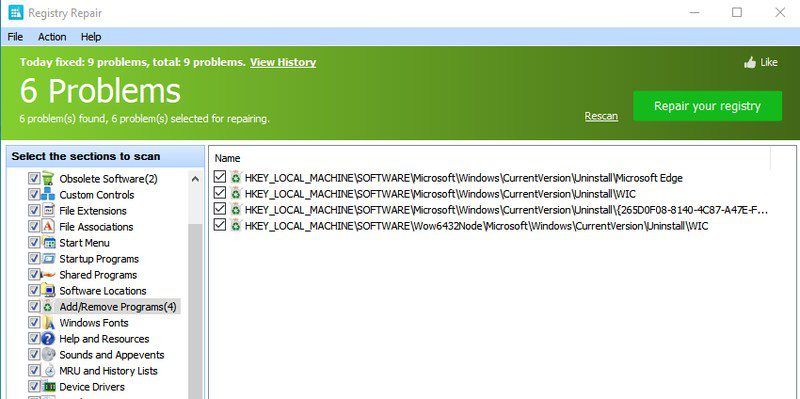
Testreszabhatja a beolvasni kívánt területeket, valamint megtekintheti és törölheti a törölni kívánt bejegyzéseket. Érdekes módon ezzel az eszközzel nem kell biztonsági másolatot készítenie a rendszerleíró adatbázisról, mivel ez lehetővé teszi, hogy automatikusan visszaállítsa az előző állapotot, ha valami baj lenne.
Sajnos a rendszerleíró adatbázis mélyebb területeinek átvizsgálásához aktiválnia kell az alkalmazás fizetős verzióját.
Wise Registry Cleaner
Ha dedikált rendszerleíró adatbázis tisztítót szeretne, akkor Wise Registry Cleaner a tökéletes eszköz, amely kizárólag a rendszerleíró adatbázis karbantartására készült. Amint elindítja az eszközt, felkéri, hogy készítsen biztonsági másolatot a rendszerleíró adatbázisról. Ha elkészült, a három vizsgálat egyikével megtalálhatja a rossz bejegyzéseket, beleértve a gyors vizsgálatot, a mély vizsgálatot és az egyéni vizsgálatot.
A gyors vizsgálat csak azokat a biztonságos bejegyzéseket vizsgálja, amelyek nem befolyásolhatják negatívan a számítógépet (a legtöbb felhasználó számára a legjobb megoldás). A mély vizsgálat minden területet átvizsgál, de a sérülékenyebb területeken is törölheti a bejegyzéseket, ezért legyen óvatos. Az egyéni vizsgálat pedig lehetővé teszi a vizsgálandó rendszerleíró adatbázis-területek és bejegyzéstípusok kiválasztását.
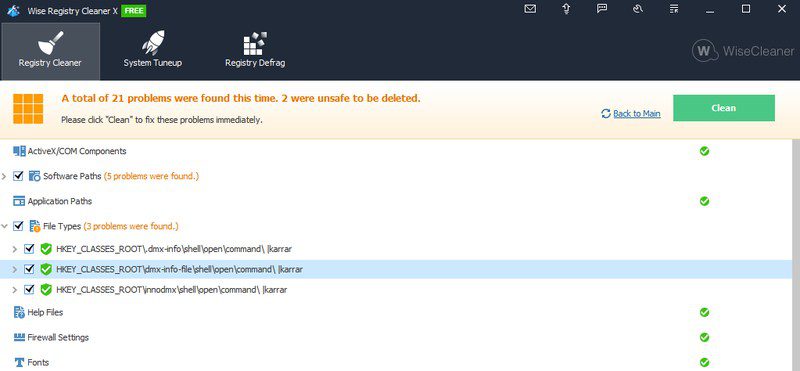
A vizsgálat után a bejegyzéseket kategóriák szerint szétválasztja, és az egyes kategóriák melletti nyílra kattintva megtekintheti az összes törölni kívánt bejegyzést. Törölheti azokat a bejegyzéseket, amelyeket nem szeretne törölni, majd kattintson a Tisztítás gombra a többi törléséhez.
Mellékeszközként a Wise Registry Cleaner rendelkezik egy beállításjegyzék-töredezettség-mentesítő eszközzel és egy gyors PC-beállító eszközzel is, amely megváltoztatja a Windows beállításait a teljesítmény növelése érdekében.
Eusing
Az ingyenes Registry Cleaner használata Lehet, hogy nincs szép felülete, de rendkívül erős. Ahol mások alig találtak száz hibás bejegyzést, ez az eszköz több mint 600 rossz bejegyzést talált a rendszerleíró adatbázisban. Bár nem ellenőriztem minden bejegyzést, egy pillantással sok közülük eltávolított alkalmazásokból származott.
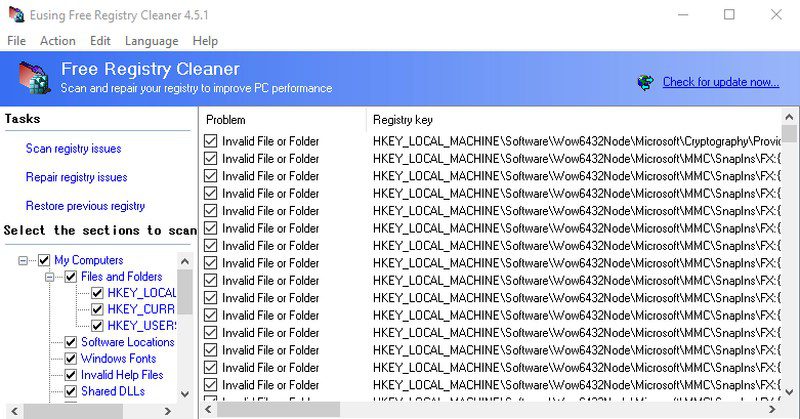
Az eszköz használata is nagyon egyszerű; csak három gomb van a beolvasáshoz, javításhoz és az előző állapot visszaállításához. Szkennelheti az összes rossz bejegyzést, és szükség szerint kiválaszthatja/törölheti a kijelölést. Ha a javítás után bármi meghibásodik, bármikor visszaállíthatja az előző beállításjegyzéket anélkül, hogy előzetesen biztonsági másolatot kellene készítenie.
Bár a használata teljesen ingyenes, az alkalmazás elindításakor egy adományozási előugró ablakot nyit meg, ami kissé bosszantó lehet.
Argente
Nagyon szeretem, hogyan Argente Registry Cleaner varázslót használ a rendszerleíró adatbázis vizsgálatához és javításához, így nem kell interakcióba lépnie a felülettel. A vizsgálat után az összes rossz bejegyzést szakaszokra osztva jeleníti meg, amelyekre kattintva megtekintheti az adott bejegyzéseket.
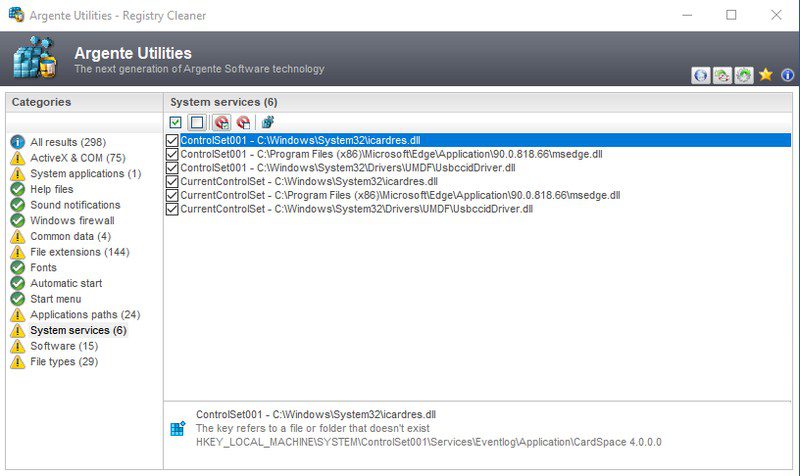
Azt is elmondja, miért van szükség bizonyos bejegyzések törlésére, ami nagyon jó, ha személyesen ellenőrzi az egyes szakaszokat. A biztonsági mentés miatt sem kell aggódnia, mivel az eszköz lehetőséget ad a változtatások visszavonására, ha valami rosszul sül el.
Menjen a beállításaihoz, és konfigurálja úgy, hogy automatikusan megtisztítsa a rendszerleíró adatbázist a számítógép indításakor.
Becsomagolás
Úgy gondolom, hogy a Glary Registry Repair a legjobb a kezdő felhasználók számára, mivel mindent automatikusan végez anélkül, hogy bármit is testreszabna. A mélyebb letapogatás korlátozása a kevésbé technológiás felhasználók számára is jó, mivel a mély vizsgálat a sérülékenyebb részeket is átvizsgálja. A Wise Registry Cleaner azonban a legjobb, ha testreszabhatóságról és vezérlésről van szó.